mac输入法闪退无法打中文怎么办 macbook输入法设置错误无法打出中文怎么解决
更新时间:2023-05-24 08:54:19作者:jiang
mac输入法闪退无法打中文怎么办,使用Mac电脑的用户可能经常遇到输入法闪退无法打中文或输入法设置错误无法打出中文的问题,这种情况下,我们可以尝试一些简单的解决方法来解决这个问题。首先我们可以尝试重启电脑或使用其他输入法,看看问题是否得到解决。如果这些方法都不奏效,我们还可以尝试在输入法设置中调整一些选项,比如更改键位或功能切换方式。另外最好也可以更新一下输入法软件或Mac系统,以确保其版本与我们电脑的操作系统版本相匹配。如果仍然无法解决问题,建议联系相关技术支持或专业人士进行咨询和解决。
具体方法如下:
1、一般mac打不出中文的都是因为没有添加输入法导致的。
2、大家可以进入Mac系统,然后在系统偏好设置界面点击“键盘”。
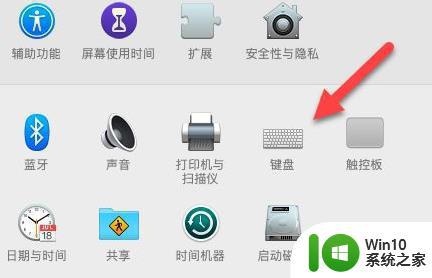
3、然后选择左下角的“+”号。
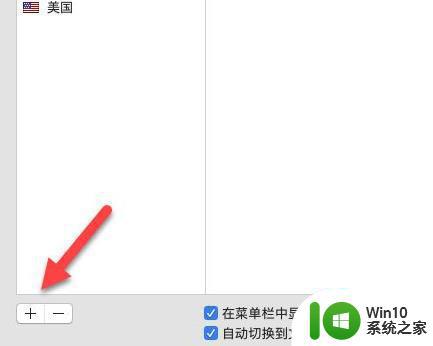
4、最后就可以在这里添加一个中文的输入法,点击“添加”即可。
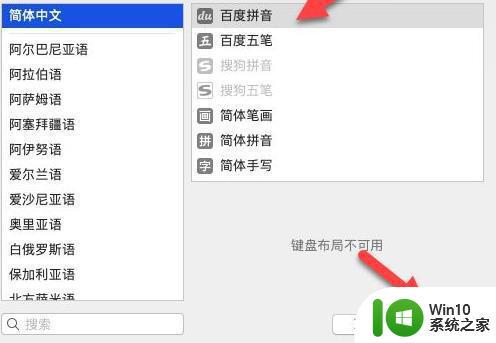
以上就是针对Mac输入法闪退或无法打中文以及Macbook输入法设置错误无法打出中文的解决方法,如果你遇到了这种情况,可以根据以上步骤进行解决,本解决方案简单快速,一步到位。
mac输入法闪退无法打中文怎么办 macbook输入法设置错误无法打出中文怎么解决相关教程
- 微软输入法无法输入中文怎么办 微软拼音输入法无法打出中文字符的解决方法
- 输入法调不出中文 输入法无法切换中文怎么办
- 微软输入法显示中文但打出来英文怎么解决 微软输入法中文转英文问题解决方法
- 输入法打不出字怎么回事 电脑输入法无法打出中文怎么办
- csgo不能打中文如何处理 csgo游戏无法输入中文怎么办
- 搜狗输入法打不出中文如何解决 搜狗输入法为什么打不了中文
- Windows 7系统中浏览器的输入框无法输入文字怎么办 Windows 7系统浏览器输入框无法输入文字
- 输入法默认中文怎么设置 搜狗输入法默认中文输入法设置方法
- mac找不到中文输入法的解决方法 mac输入法不显示中文了为什么
- win8.1玩dota2无法输入中文的解决方法 win8.1玩dota2输入中文无效怎么解决
- 电脑打字怎样切换中文 电脑如何设置中文输入法切换
- 电脑上按shift和ctrl不出现输入法怎么解决 电脑按shift和ctrl键无法输入中文怎么办
- U盘装机提示Error 15:File Not Found怎么解决 U盘装机Error 15怎么解决
- 无线网络手机能连上电脑连不上怎么办 无线网络手机连接电脑失败怎么解决
- 酷我音乐电脑版怎么取消边听歌变缓存 酷我音乐电脑版取消边听歌功能步骤
- 设置电脑ip提示出现了一个意外怎么解决 电脑IP设置出现意外怎么办
电脑教程推荐
- 1 w8系统运行程序提示msg:xxxx.exe–无法找到入口的解决方法 w8系统无法找到入口程序解决方法
- 2 雷电模拟器游戏中心打不开一直加载中怎么解决 雷电模拟器游戏中心无法打开怎么办
- 3 如何使用disk genius调整分区大小c盘 Disk Genius如何调整C盘分区大小
- 4 清除xp系统操作记录保护隐私安全的方法 如何清除Windows XP系统中的操作记录以保护隐私安全
- 5 u盘需要提供管理员权限才能复制到文件夹怎么办 u盘复制文件夹需要管理员权限
- 6 华硕P8H61-M PLUS主板bios设置u盘启动的步骤图解 华硕P8H61-M PLUS主板bios设置u盘启动方法步骤图解
- 7 无法打开这个应用请与你的系统管理员联系怎么办 应用打不开怎么处理
- 8 华擎主板设置bios的方法 华擎主板bios设置教程
- 9 笔记本无法正常启动您的电脑oxc0000001修复方法 笔记本电脑启动错误oxc0000001解决方法
- 10 U盘盘符不显示时打开U盘的技巧 U盘插入电脑后没反应怎么办
win10系统推荐
- 1 电脑公司ghost win10 64位专业免激活版v2023.12
- 2 番茄家园ghost win10 32位旗舰破解版v2023.12
- 3 索尼笔记本ghost win10 64位原版正式版v2023.12
- 4 系统之家ghost win10 64位u盘家庭版v2023.12
- 5 电脑公司ghost win10 64位官方破解版v2023.12
- 6 系统之家windows10 64位原版安装版v2023.12
- 7 深度技术ghost win10 64位极速稳定版v2023.12
- 8 雨林木风ghost win10 64位专业旗舰版v2023.12
- 9 电脑公司ghost win10 32位正式装机版v2023.12
- 10 系统之家ghost win10 64位专业版原版下载v2023.12